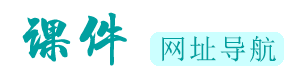用Authorware开发软件的帮助系统
用Authorware开发一个多媒体软件时,为了让使用者快速熟悉软件的使用,因此开发软件的帮助系统就显得尤为重要了,本文就为大家介绍帮助系统开发的思路和制作过程。
实现效果
我们以开发《Authorware 6.0快速入门》的帮助系统为例;当程序运行后出现主界面
| Run this EmuFlash Flash Player flash插件 |
(如图1);单击滚动文本中的标题(如:初识Authorware 6.0)可以跳转到对应的功能介绍,此时单击“帮助主题”按钮又可以返回主界面;单击“查找”按钮,在弹出的Find对话框中输入查找的内容,会罗列出所有内容所在页,查找功能还支持模糊搜索。由于有些功能需要分类详细介绍,所以某些标题下面还有帮助列表,单击该标题(如:基本图标的使用)后将会跳转到该标题下属的帮助列表(如图2),此时单击“下一页”按钮将依次介绍帮助列表中图标的功能,如单击列表中的标题文字,可以直接进入该标题的介绍;单击“返回”跳转至主界面。

图1

图2
开发思路
在本例中主要使用了交互图标、计算图标、框架图标和导航图标。使用交互图标和计算图标获取图标的名称,然后作为帮助主题,并制作成超级文本;使用框架图标和导航图标实现上下翻页和查找功能;值得一提的是使用系统变量IconTitleShort、ChildNmmToID、GetLine和系统变量LineClicked可以制作出功能强大的超级文本。
制作过程
1、启动Authorware 6.0,新建一个名为“帮助系统”的文件,然后在流程线上放置一个计算图标,可取名为“系统设置”,在里面输入如下语句:
ResizeWindow(320,240)——设置窗口大小
ShowMenuBar(OFF)——关闭菜单栏
ShowTaskBar(OFF)——关闭工具栏
ShowTitleBar(OFF)——关闭标题栏
2、在下面再放置一个框架图标,取名为“帮助系统框架”,双击打开并将里面的所有图标全部删除;然后重新在流程线上放置显示图标、交互图标,再在交互图标下放置导航图标和计算图标(如图3);在显示图标“背景”中利用作图和文字工具制作背景;交互图标下的导航图标交互类型全部为“Buttons”,并且将“Response”下“Scope”设置为“Perpetual”,“Branch”为“Return”;双击导航图标“帮助主题”打开属性对话框,设置如下:“Dedestination”为“nearby”,“Page”为“First”;“查找”设置如下:“Dedestination”为“Search”、“Type”为“Jump to Page”、“Search”为“Current Framework”、选择“Consider”下的“Keywords”和“Words”,在这里特别要注意的是:后面具体介绍的图标中必须包含该图标的名称字符,这样查找时才不会遗漏该图标;在计算图标“退出”中输入:quit( )。

图3
3、在框架图标的下面再次放置一些图标(如图3),在这些图标中除了群组图标“Help”,其余的可以群组图标也可以显示图标,可根据需要设置,要注意的是图标的名称很重要,它将作为帮助的主题,图1中滚动文本区的内容其实就是图标的名称。
4、双击打开群组图标“Help”,在流程线上放置一个计算图标,取名为“获取帮助列表”,然后在计算图标中输入如下语句:
Initialize(helptoplist,loop)
helptoplist:=""
repeat with loop:=2 to PageCount@"帮助系统框架"——说明:从框架图标下面的第2个图标开始获取帮助的主题。
helptoplist:=helptoplist^Return^IconTitleShort(ChildNumToID(@"帮助系统框架",loop))^Return——说明:使helptoplist的字符值为框架图标的名称,Return可以实现图标名称的换行。
end repeat
5、再放置一个交互图标,取名为“文本响应”,在交互图标放置一个导航图标(如图4),将交互类型设为“Hot Object”,“Hot Object”下的“Match”为“Single-Click”,“Cursor”为手形;双击导航图标,设置如下:“Dedestination”为“Calculate”、“Type”为“Jump to Page”、在“Icon”输入:“IconID@lianjie”,单击OK即可;选中导航图标单击鼠标右键选择“Calculation”,在出现的计算图标中输入:lianjie := GetLine(helptoplist,LineClicked);

图4
最后双击打开交互图标,利用文字工具输入如下文字:
{helptoplist}。
选择菜单Text→scrolling将文字设置为滚动文本并根据实际情况调整其位置;这样就完成了帮助系统的第一层制作。

图5
6、由于有时候单层次的帮助主题不够使用,这时还可以在扩充框架图标下的群组图标,如:基本图标的使用;双击打开后可以发现它与上一层的基本结构是差不多的(如图5),实现的功能与上面也差不多,不同之处是它多了上下翻页按钮,这其实是在该框架图标增加了两个导航图标(如图6),将导航图标“上一页”的“Dedestination”设为“nearby”,“Page”设为“Provious”;“下一页”的“Dedestination”设为“nearby”,“Page”设为“Next”;计算图标“返回”中输入是:
GoTo(IconID@"帮助系统框架")

图6
返回帮助的上一层,这里朋友们可以自由发挥,制作的方法跟前面大同小异,因此不再细说。
按Ctrl+R运行程序可以发现帮助系统的大体功能已经实现了,在这里可以尽情发挥自己的创意对其进行美化,甚至可以创建帮助系统的第3层、第4层;本例还可以保存为模块,需要的时直接调用修改即可;当然了帮助系统开发的思想也可以运用于软件开发中,从而也可使开发出来的软件更具交互性。
更多文章
-

打开flash源文件时为什么提示:意外的文件格式
在使用低版本的flash编辑工具,打开高版本flash源文件的时候,会弹出这样的提示:意外的文件格式。比如我们用flash8的编辑器,打开高于flash8的fla源码就会弹出这样的报错,或者该fla文件本来是由flash8创建的,但是经过高版本的编辑器打开修改并保存过,flash8也是打不开,并弹出这样的提示。现在常用的flash编辑工具有:f
-

Authorware7.0中文版安装教程(附:下载地址)
1、下载解压得到authorware7中文版软件和补丁;2、运行setup.exe开始安装软件;3、设置软件安装路径,默认即可;4、等待软件安装完成,先不要打开软件;5、运行KEYGEN.EXE,获取激活码;6、将信息填入对应的信息,即可完成激活;注册码:APW700-50848-25293-91249APW700-54242-01693-78031APW700-54240-26493-20680APW700-5
-
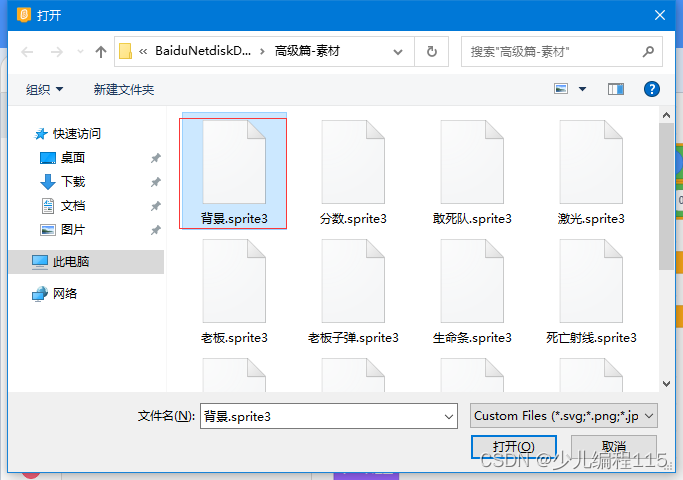
scratch技巧:sprite3素材如何导入scratch
Scratch支持角色对象的导出导入,导出的文件后缀名为.sprite3。该文件包含角色的所有属性——角色的所有造型图、角色的所有指令积木和角色的所有声音。那么,如何导入sprite3角色文件呢?请按照以下步骤操作就可以了。1、首先打开软件scratch,进入主页面。2、其次点击右边的Uploadspritefromfile图标。3、最后在弹出的窗口
-

win10电脑如何解压“RAR”格式的文件
很多用户使用Windows 10 系统时,发现无法解压“RAR”格式的文件,不知道该怎么办,本篇文章教大家如何解决这个问题。Windows 10系统怎么解压“RAR”文件?答案是“安装解压缩工具”即可。“RAR”格式的文件属于压缩包文件,Windows 10系统虽然自带解压缩工具,但无法解压这类格式的压缩包文件,需要用户额外下载、安装才可
-
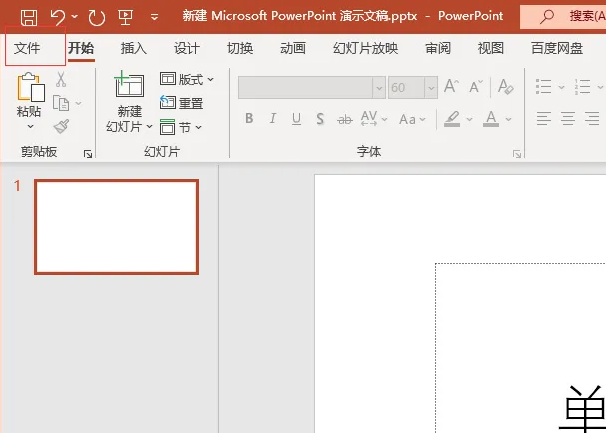
PowerPoint设置“开发工具”菜单项的方法
大家知道PowerPoint在哪设置“开发工具”菜单项吗?下文我们就带来了PowerPoint设置开发工具的方法,希望对大家能够有所帮助,一起跟着我来学习一下吧!1、首先打开任意一个PPT文件,点击“文件”进入开始界面,如下图所示。2、然后在开始界面中,点